Si vous n'avez jamais utilisé cet outil et souhaitez améliorer vos compétences, nous vous apprendrons ici comment appliquer des effets personnalisés sur le texte et l'arrière-plan avec Corel Photo Paint.
Ce programme informatique pour l'édition d'images a des caractéristiques remarquables comme sa vitesse et sa polyvalence qui le distinguent de ses pairs, avec ce logiciel vous pouvez corriger les images avec l'outil d'effets Corel Photo Paint pour des choses plus basiques et simples comme corriger l'apparence floue d'une photographie .
Dans cet ordre d'idées, Corel Photo Paint dispose d'une interface personnalisable et sa productivité et ses performances surpassent celles de tout autre programme d'édition.
L'édition du texte permet, dans de nombreux cas, de améliorer la qualité des images car nous pouvons modifier des éléments tels que la police, l'alignement, la taille et l'espacement entre les caractères et l'interligne.
De plus, grâce aux nombreux outils dont dispose Corel Photo Paint, on peut, entre autres, changer la couleur du texte, le peindre ou le remplir avec des textures et des motifs.
Afin de bien gérer cette interface, voyons pas à pas comment ajouter du texte et comment y apporter plusieurs modifications, pour l'améliorer et donner vie à l'image.
Ajouter du texte

Sélectionnez l'option "Texte" dans la barre de propriétés et dans cette même barre d'outils choisissez la police que vous préférez et sa taille.
Vous verrez alors la fenêtre de l'image, c'est là que vous pouvez écrire le texte avec lequel vous voulez travailler, vous pouvez modifier sa taille, le faire pivoter, l'incliner, le déformer, le refléter, etc.
Afin d'appliquer des effets au texte il faut le sélectionner avec l'outil « Texte » puis appuyer sur le bouton « Créer un masque de texte » que vous situé sur la barre de propriétés étendue.
Changer la couleur du texte. Sélectionnez l'option "Texte" dans la barre d'outils, puis appuyez sur le texte que vous avez tapé jusqu'à ce que le pointeur se transforme en curseur et sélectionnez-le.
Ensuite, dans l'outil de contrôle des couleurs, choisissez l'option "Couleur de premier plan" double-cliquez dessus et choisissez la couleur que vous aimez.
Peindre le texte
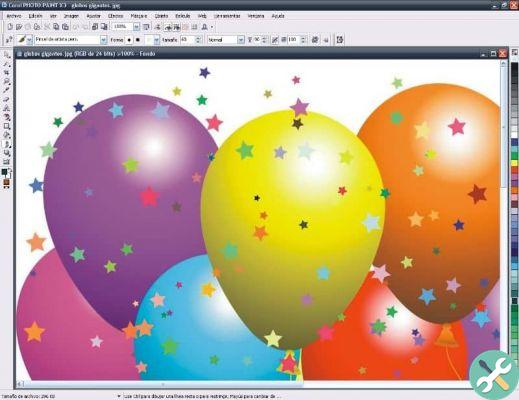
Choisir « Sélection objet" dans la barre d'outils et sélectionnez le texte que vous souhaitez peindre, également, dans le menu fixe "Objets", activez l'option "Verrouiller la transparence de l'objet".
Si vous ne voyez pas les "objets" dans la fenêtre flottante, localisez-le en allant dans "fenêtre", sélectionnez "Fenêtres ancrables" et enfin "Objets", une fois cela fait, il apparaîtra sur votre écran.
Appuyez sur l'option "Peindre" dans la barre d'outils puis, dans la barre de propriétés, spécifiez les paramètres d'outil précis pour ce que vous voulez faire.
Pour choisir la couleur que vous souhaitez ajouter au texte sur lequel vous travaillez, sélectionnez l'option "Couleur de premier plan" dans la case à cocher de couleur.
Il est important de s'assurer que le texte est correct car après l'avoir peint, toute modification que vous apporterez éliminera les effets de peinture que vous avez créés.
Une fois que vous êtes convaincu que le texte ne contient pas d'erreurs, vous pouvez le déplacer à l'aide de la méthode du glisser-déposer et lui donner la couleur que vous souhaitez.
Compléter le texte
Appuyez sur l'option "Sélection d'objets" situé sur la barre d'outils, puis sélectionnez le texte que vous souhaitez modifier, puis choisissez l'outil "Remplir".
Dans la barre de propriétés, définissez les paramètres précis de l'outil et cliquez sur chacun des caractères du texte auquel vous souhaitez appliquer le remplissage.
Si vous souhaitez annuler un remplissage parce qu'il ne s'est pas déroulé comme prévu, continuez "Éditer" dans la barre d'outils et cliquez sur « Annuler le remplissage en flux ».
Il est important de faire la taille que vous devez cliquer directement sur un caractère, sinon la couleur sera appliquée à toute l'image.
Après avoir rempli le texte, nous vous recommandons de n'enlevez ni n'ajoutez rien, dans combien vous perdrez tout le travail effectué précédemment et devrez recommencer.
Si vous avez besoin d'augmenter la taille d'une police pour créer un remplissage plus précis, vous pouvez le faire dans la barre d'outils en cliquant sur Zoom.
Nous n'avons vu que quelques-uns des outils que Corel Photo Paint a pour vous, sa polyvalence vous permettra de capturer des idées facilement et simplement. N'oubliez pas que vous pouvez ouvrir le programme Corel Photo Paint à partir de Corel Draw et corriger les fichiers vectoriels.
En résumé, ce programme informatique vous permettra de lancer une édition intuitif et rapide dans les différents projets dans lesquels vous envisagez de vous aventurer.
ÉtiquettesCorel Photo Paint

























